- Etusivu
- /
- Artikkeli


 Tässä artikkelissa
Tässä artikkelissaSinun ei tarvitse jättää väliin kokouksia, koska ne ajoitettiin toisessa sovelluksessa. Hybridikalenterin avulla voit tarjota käyttäjille ja huoneille monipuolisen yhteistyökokemuksen Webex Meetingsin ja Webex Appin välillä Microsoft 365:n kanssa.
Hybridikalenterin edut
Tällä hetkellä integraatio tarjoaa seuraavat tärkeimmät ominaisuudet:
Tarjoa loppukäyttäjille mahdollisuus ajoittaa yhteistyökokous minkä tahansa Microsoft 365:een yhdistetyn kalenteriasiakkaan kanssa ilman, että heidän tarvitsee asentaa laajennuksia tai laajennuksia. Kirjoita avainsana kohtaan Sijainti -kenttään (esimerkiksi @webex tai @meet) tai laita videoosoitteen URI tai kokousosoite kokouksen runkoon.
Näytä kokousluettelo käyttäjien Webex App -sovelluksissa – työpöytä-, mobiili- ja kiintopisteissä.
Avaa ilmoitus Liity-painikkeella, joka tunnetaan myös nimellä One Button to Push (OBTP).
Päivitä käyttäjän Webex-sovelluksen läsnäolotila, kun käyttäjä määrittää automaattiset vastaukset Microsoft 365:ssä (kutsutaan joskus poissaolotilaksi).
Tämä artikkeli antaa yleiskatsauksen siitä, kuinka pilvipohjainen Hybrid Calendar Service integroi Microsoft 365 -pilven Webex-pilveen näiden ominaisuuksien tarjoamiseksi.
Vastaavia yleiskatsauksia muista hybridikalenteripalvelun integroinneista on seuraavissa artikkeleissa:
Cisco Webex Hybrid Calendar Service Microsoft Exchange -integraatioviittauksella (Expressway-pohjaisille kalenteriliittimille)
Cisco Webex -hybridikalenteripalvelun ja Google Kalenterin integrointiopas
Katso uusimmat ominaisuudet ja käyttöönottotiedot kohdasta https:// www.cisco.com/ go/ hybrid-services-calendar.
Datan käsittely
Hybridikalenteri vastaanottaa kokoustiedot kalenterijärjestelmästä ja käyttää niitä seuraavasti:
- tarkistaa kokouksen sijainnin ja rungon URI- ja URL-osoitteiden varalta, jotta he voivat liittyä kokoukseen
- kutsun otsikko kokouksen otsikoksi
- alkamis- ja päättymisajat, jotta kokouspaikka näkyy Webex-sovelluksen kokousluettelossa ja joissakin laitteissa
- kutsutut täyttävät osallistujaluettelon kokousluettelossa
- kutsutut lähettämään heille Liity-painikkeen, kun on aika liittyä
- kokous kutsuu elimen täyttämään Webexin kokouksen esityslistan
Palvelu lähettää salattua dataa Webex-pilveen (ja tallentaa tiedot salatussa muodossa) kokousluettelon ja Liity-painikkeen tarjoamiseksi.
Palvelu ei tallenna tai lähetä salaamatonta dataa. Arkaluonteiset tiedot, kuten kokouksen kuvaus, kokouksen runko ja kutsuttujen sähköpostiosoitteet, salataan aina tallennettaessa ja siirrettäessä.
Hybridikalenteripalvelu säilyttää kokoustiedot rajoitetun ajan. Tallennetut tiedot kattavat kokoukset 7 päivän ajalta menneisyydestä 31 päivään tulevaisuudessa. |
Hybridikalenteri käyttää tietojen salaukseen samaa Webex-pilvisalauspalvelua, jota Webex App käyttää. Sellaisenaan pilvi Key Management Server (KMS) tarjoaa avainten hallinnan. Jos päätät ottaa käyttöön Hybrid Data Securityn, oma paikallinen KMS-järjestelmäsi tarjoaa avainten hallinnan. (Lisätietoja on kohdassa Webex App Security Paper.)
Microsoft 365 vuokralaisen tuki
Ota huomioon seuraavat seikat Microsoft 365 -vuokraajaltasi:
- Webexin kaupallinen versio tukee vain Microsoft 365:n maailmanlaajuista ilmentymää. (Webex ei tue USGovDoD-, USGovGCCHigh-, Kiina- ja Saksa-esiintymiä.)
Webex for Government tukee Microsoft 365:n maailmanlaajuista ilmentymää GCC:n vuokralaisen ja USGovGCCHigh-esiintymän kautta. (Webex for Government ei tue USGovDoD:tä, Kiinaa ja Saksaa.)
Microsoft 365 sisältää Multi-Geo-ominaisuudet, joiden avulla vuokralaiset voivat tallentaa tietoja valitulle maantieteelliselle alueelle. Webex kuitenkin tallentaa tiedot omien tietojensa asuinpaikkamääritysten mukaisesti asiakasorganisaatiolle määritetyn maan perusteella. Katso lisätietoja https://www.cisco.com/go/webex-teams-locality.
Todennus ja valtuutus käyttöönoton aikana
Hybridikalenteri käyttää Microsoft Graphin käyttöoikeutta päästäkseen käyttäjien kalentereihin organisaation sisällä.
Hybridikalenterille on kaksi vaihtoehtoa valtuuttaa käyttämään käyttäjän kalenteria.
Yritysympäristöissä Microsoft 365 -vuokralaisen maailmanlaajuinen järjestelmänvalvoja myöntää Hybridikalenterin käyttöoikeudet kaikille organisaation käyttäjille. Tämä menetelmä on tarkoitettu vain yritysasiakkaille.
Toinen vaihtoehto on antaa käyttäjien valtuuttaa hybridikalenteri itse käyttämällä Yhdistä Microsoft 365 -kalenterisi. "Yhdistä kalenteri" vaatii säännöllisen käyttäjän valtuutuksen. Tämä menetelmä on kaikkien käyttäjien käytettävissä.
Yrityssovellusten todennusprosessi
Käyttöönotto antaa hybridikalenterille seuraavat vaadittavat käyttöoikeudet:
Lupa | Käyttö |
|---|---|
Lue ja kirjoita kalentereita kaikkiin postilaatikoihin. |
|
Kirjaudu sisään ja lue käyttäjäprofiili. |
|
Lue ja kirjoita kaikki käyttäjän postilaatikon asetukset. |
|
Lue verkkotunnuksia. |
|
Lue hakemiston RBAC-asetukset | Sen määrittäminen, onko tämä käyttäjä pyydetyn vuokralaisen yleinen järjestelmänvalvoja |
Control Hubissa vain järjestelmänvalvojat, joilla on etuoikeus, voivat määrittää hybridikalenterin asiakkaan organisaatiolle. Käyttöönottoprosessi edellyttää järjestelmänvalvojan todennusta ja yleisen järjestelmänvalvojan suostumusta Microsoft 365 -vuokraajalle, johon käyttäjäsi kuuluvat.
Virtaus sisältää seuraavat korkean tason vaiheet:
Organisaation järjestelmänvalvoja kirjautuu sisään Control Hubiin ja käynnistää hybridikalenterin Microsoft 365:n asennuksella.
Hybridikalenteri ohjaa selaimen Microsoft 365 -pilveen todennusta ja suostumusta varten.
Microsoft 365 kehottaa järjestelmänvalvojaa kirjautumaan sisään Microsoft 365 -vuokraajaan. Järjestelmänvalvoja kirjautuu sisään globaalilla järjestelmänvalvojan tilillä.
Järjestelmänvalvojan on suostuttava Webexin tarkistamiseen, että hän on tämän vuokralaisen globaali järjestelmänvalvoja.
Webex tarkistaa tämän Microsoft 365:llä. Jos onnistuu, Webex pyytää kalenterin käyttöoikeuksia.
Microsoft 365 kehottaa järjestelmänvalvojaa kirjautumaan sisään Microsoft 365 -vuokraajaan. Järjestelmänvalvoja kirjautuu sisään globaalilla järjestelmänvalvojan tilillä.
Ylläpitäjän on suostuttava Webexin pääsyyn kalenteritietoihin. Kalenteripalvelu palauttaa kehotteen testisähköpostitiliä varten.
Järjestelmänvalvoja kirjoittaa testisähköpostiosoitteen, ja Webex yrittää luoda tapahtuman testitilin kalenteriin.
Testin tuloksista riippuen järjestelmänvalvoja saa päivitetyn onnistumis- tai epäonnistumisilmoituksen.
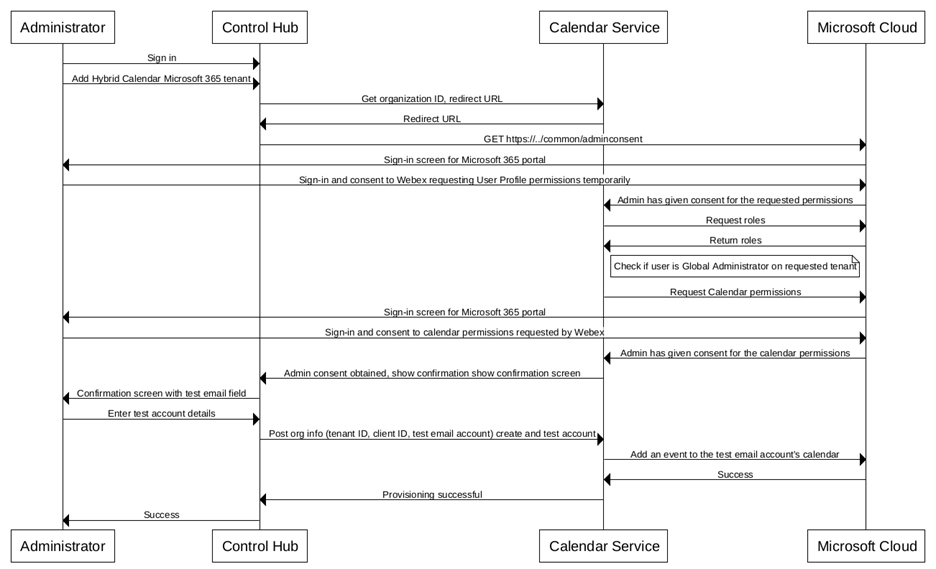
Käyttäjäsovelluksen todennusprosessi
Käyttäjien hallinta antaa hybridikalenterille seuraavat vaadittavat käyttöoikeudet:
Lupa | Käyttö |
|---|---|
Lue ja kirjoita kalentereita. |
|
Offline-käyttö. |
|
Lue ja kirjoita kaikki käyttäjän postilaatikon asetukset. |
|
Kirjaudu sisään ja lue käyttäjäprofiili. |
|
Hybridikalenteri Microsoft Azure -portaalissa
Kun Webex-kalenteripalvelu on valtuutettu käyttämään Microsoft 365 -vuokralaista yritysversiota varten, Microsoft Azure Active Directory -hallintakeskus näyttää palvelun yrityssovellusluettelossa.
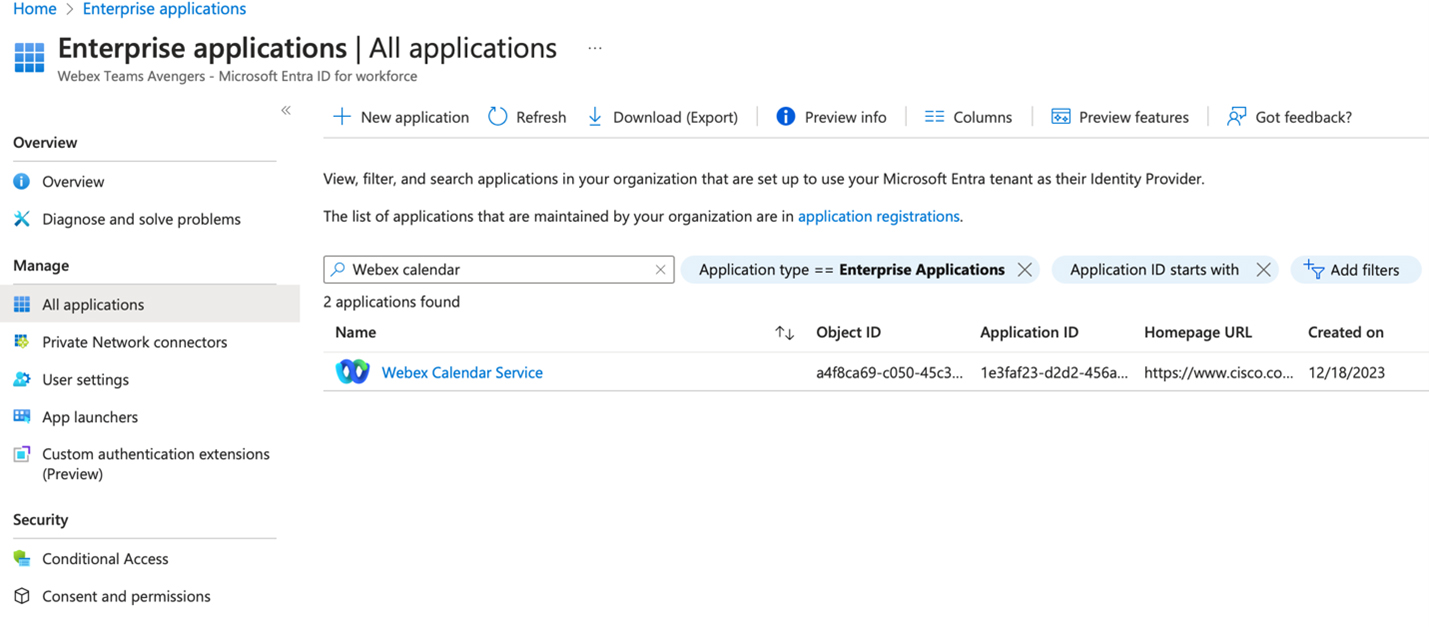
Napsauta palvelun nimeä, Webex-kalenteripalvelu ja avaa Käyttöoikeudet -sivulla nähdäksesi palvelulle myöntämäsi käyttöoikeudet.
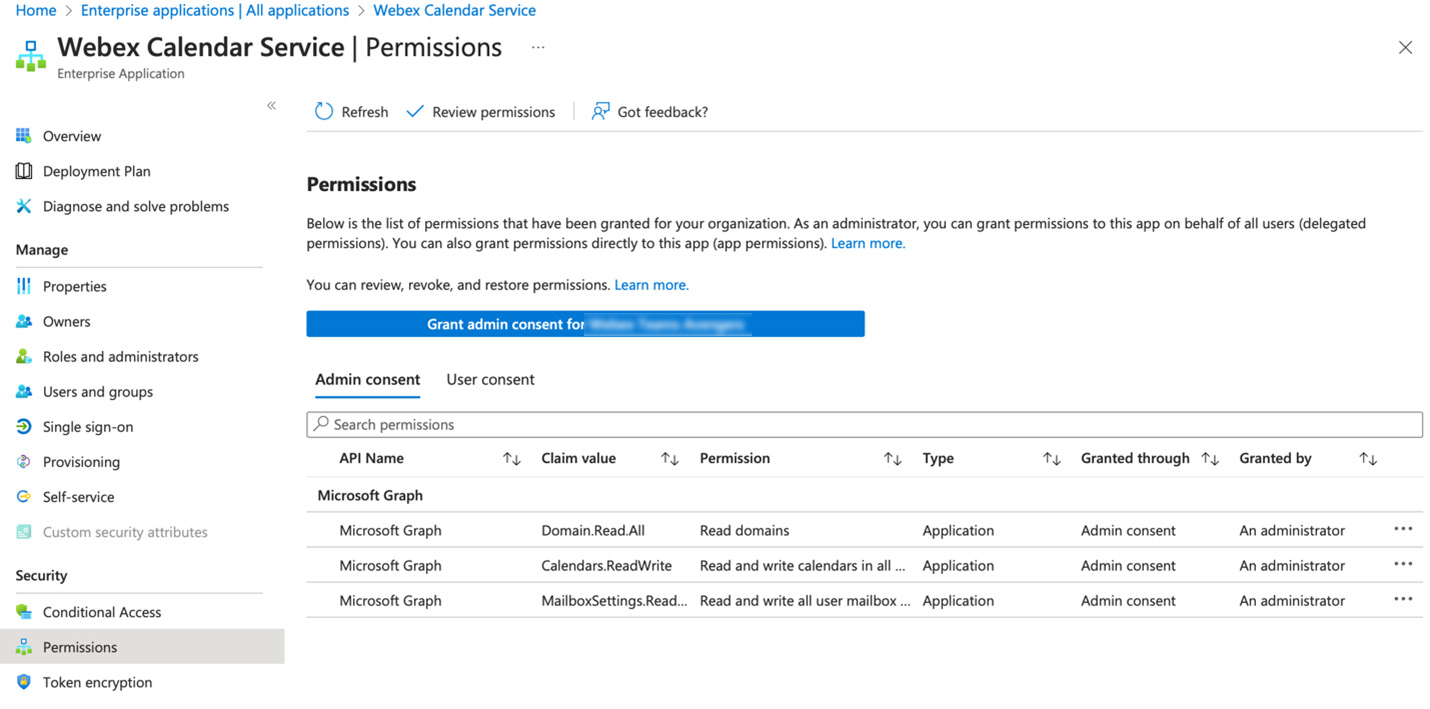
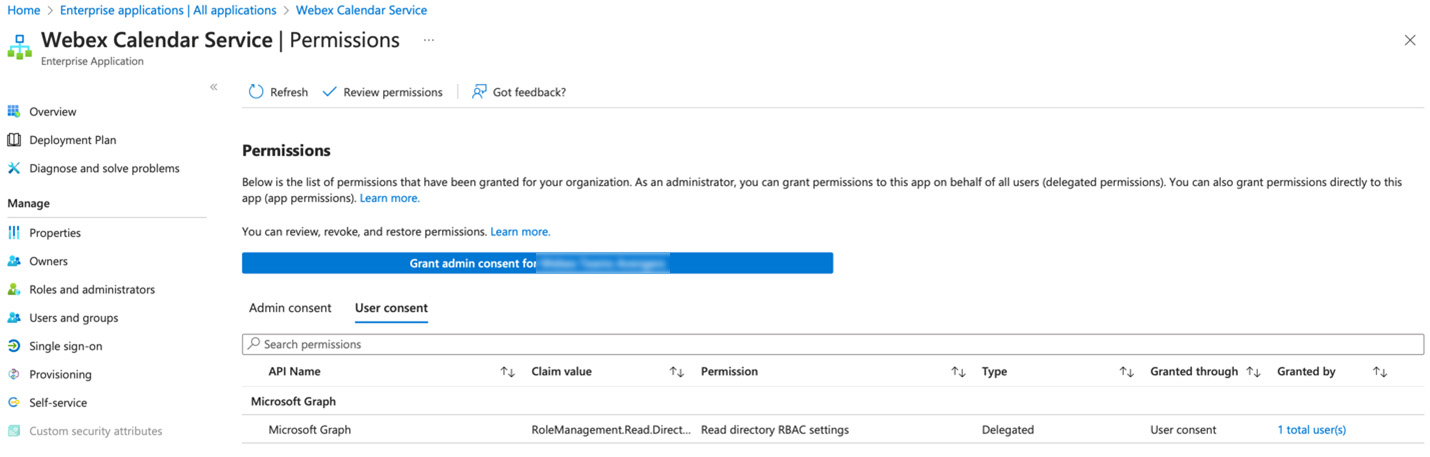
Rajoita sovelluksen laajuus tiettyihin postilaatikoihin
Kun määrität yritykselle hybridikalenterin, pyydämme valtuutusta koko organisaatiolle. Microsoft Azuren avulla voit rajoittaa laajuuden tiettyihin postilaatikoihin joko ennen tai sen jälkeen.
Käytä Microsoftin dokumentaatiota rajoittaaksesi soveltamisalaa. Katso esimerkiksi https://learn.microsoft.com/en-us/graph/auth-limit-mailbox-access ohjeita laajuuden rajoittamiseksi ennen hybridikalenterin käyttöönottoa.
Hybridikalenterin tarjoaminen API-toiminnoilla
Hybridikalenteri käyttää Microsoft Graph API päästäksesi Microsoft 365 -kalenteritapahtumiin. Tämä API tukee monenlaisia toimintoja Microsoft 365:n kanssa. Hybridikalenteri käyttää kuitenkin vain osajoukkoa komennoista, jotka liittyvät kalenterin käyttötapauksiin.
Graafinen toiminta | Käyttö |
|---|---|
Lisää tapahtuma tai kokous käyttäjän kalenteriin. | |
Hae tietoja yksittäisestä tapahtumasta käyttäjän kalenterissa. | |
Hae toistuvan kokouksen tapahtumat tietyltä ajanjaksolta. | |
Hae tietoja tapahtumista käyttäjän kalenterikansiossa. | |
Tilaa ilmoitukset käyttäjän kalenterin muutoksista. | |
Hae käyttäjän kieli- ja poissaolotila. | |
Peruuta ilmoitusten tilaus käyttäjän kalenterin muutoksista. | |
KORJAUS /käyttäjät/{id | userPrincipalName}/calendar/events/{id} | Päivitä kalenteritapahtumien ominaisuudet (mukaan lukien liittymistiedot ja laajennetut ominaisuudet) muiden kokoukseen liittyvien kenttien lisäksi. |
Näyttää käyttäjän saatavuuden ja vapaa/varattu-tilan tietyllä aikavälillä. | |
POISTA /käyttäjät/{id | userPrincipalName}/calendar/events/{id} | Poistaa tapahtuman kalenterista. |
POST /käyttäjät/{id | userPrincipalName}/calendar/events/{id}/{accept | lasku | alustavasti hyväksy} | Antaa käyttäjän hyväksyä / hylätä / alustavasti - hyväksyä kokouksen tilan. |
Hae suostumusta pyytävälle käyttäjälle määritetyt roolit. |

